Zapisywanie ustawień przekazania
1.
Naciśnij  .
.
 .
.2.
Naciśnij [Ustawienia Funkcji] → [Odbiór/Przekazanie] → [Ustawienia Wspólne].
3.
Naciśnij na [Ustawienia Przekazania].
4.
Naciśnij na [Zapisz].
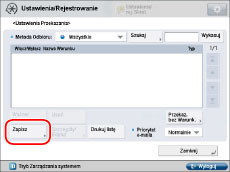
Aby przywołać ustawienia przekazania odebranego dokumentu, który został już zapisany, należy nacisnąć na [Historia 1], [Historia 2] lub [Historia 3].
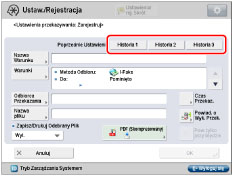
WAŻNE |
Ustawienia przekazania zapisywane są w pamięci, gdy na ekranach Rejestrowania lub Edycji, naciśnięty zostanie klawisz [OK]. Identyczne ustawienia przekazania zapisywane są w pamięci tylko jeden raz. |
UWAGA |
Trzy ostatnio zachowane w pamięci ustawienia przekazywania nie są usuwane nawet po wyłączeniu zasilania. Ustawienia przekazywania dla odebranych plików niezapisane w pamięci nie są wyświetlane, nawet po naciśnięciu na <Poprz. Ustawienia>. |
5.
Naciśnij na [Nazwa Warunku].
6.
Wprowadzić nazwę warunku → nacisnąć na [OK].
UWAGA |
Jeżeli użytkownik nie zaprogramuje nazwy pliku, pierwsze 24 znaki nazwy warunku zostaną wykorzystane do utworzenia nazwy pliku.Jednakże, można w dowolnej chwili zmienić nazwę pliku. |
7.
Naciśnij na [Warunki].
Naciśnij na <Do:>, <Od:>, lub na rozwijalną listę <Temat:> → i wybierz żądane kryterium przeszukiwania.
Dostępne opcje to:
<Do:>:Do (urządzenie odbierające)
<Od:>:Od (urządzenie wysyłające)
<Temat:>:Temat
Przykład:
Jeżeli I-faks odebrany przez to urządzenie został przekazany, <Do:> stanie się tym urządzeniem i <Od:> stanie się urządzeniem z którego I-faks został odebrany.
Dostępne opcje to:
[Pominięto]: | Urządzenie ignoruje jako warunek przekazania informację zarejestrowaną dla opcji Do, Od lub Temat. |
[Równe]: | Urządzenie przekazuje dokument, jeśli informacja zarejestrowana dla opcji Od lub Temat jest zgodna ze wszystkimi wprowadzonymi znakami alfanumerycznymi. |
[Różni się od]: | Urządzenie przekazuje dokument, jeśli informacja zarejestrowana dla opcji Do, Od albo Temat różni się od wprowadzonych znaków. |
[Zaczyna się na]: | Urządzenie przekazuje dokument, jeśli informacja zarejestrowana dla opcji Do, Od albo Temat zaczyna się od wprowadzonych znaków. |
[Kończy się na]: | Urządzenie przekazuje dokument, jeśli informacja zarejestrowana dla opcji Do, Od albo Temat kończy się wprowadzonymi znakami. |
[Zawiera]: | Urządzenie przekazuje dokument, jeśli informacja zarejestrowana dla opcji Do, Od albo Temat zawiera wprowadzone znaki. |
[Nie zawiera]: | Urządzenie przekazuje dokument, jeśli informacja zarejestrowana dla opcji Do, Od albo Temat nie zawiera wprowadzonych znaków. |
[Równe] nie stanowi opcji dla <Do:>.
Naciśnij na [Ustaw] → wprowadź warunek przekazywania.
Jeśli użytkownik chce zmienić kryteria dla warunków przekazania bez zmiany warunku przekazania dla rozwijanych list Do, Od oraz Temat, powinien wcisnąć klawisz [Ustaw] znajdujący się obok tego kryterium, które zamierza zmienić → wprowadzić nowe kryteria → nacisnąć na [OK].
UWAGA |
Gdy jako warunek przekazania wybrane zostanie ustawienie [Pominięto] to nie będzie możliwe wprowadzenie żadnego kryterium. |
8.
Naciśnij na [OK].
9.
Wybierz [Odbiorca Przekazania] → wybierz odbiorcę przekazywania.
Poniżej pokazane są szczegóły dotyczące każdej pozycji:
[Książka adresowa]: | Wybierz przekazywanie odebranego dokumentu do innego urządzenia lub Przestrzeni zaawansowanej innego urządzenia serii imageRUNNER ADVANCE, otwartej przez serwer SMB lub serwer WebDAV. |
[Poufna skrz. odb. faksu]: | Wybierz to ustawienie, gdy chcesz zapisać otrzymany dokument w poufnej skrytce faksu. |
UWAGA |
Jeśli wybranym odbiorcą jest adres grupowy, który zawiera skrzynkę pocztową, wysyłany plik nie zostanie przekazany (także zapisany) w tej skrzynce. Nie można określić serwera WebDAV jako odbiorcy przekazywania.Jeśli wybranym odbiorcą jest grupa adresów zawierająca serwer WebDAV, dokument nie zostanie przekazany do serwera WebDAV. |
Jeżeli wybierzesz [Książka adresowa]:
Wybierz odbiorcę przekazania → wciśnij [OK].
Jeżeli pojawi się ekran informujący o konieczności wprowadzenia kodu dostępu, należy nacisnąć na [Numer dostępu] → i wprowadzić kod dostępu.(Patrz "Rejestrowanie adresu e-mail" i "Zapisywanie numerów faksu.")
Naciskając na rozwijalną listę i wybierając odpowiedni rodzaj odbiorcy, można ograniczyć rodzaj odbiorców wyświetlanych na liście wyników.
Nacisnąć klawisz rozwijalnej listy książek, aby wyświetlić poszczególne książki adresowe (listy adresów od 1 do 10 oraz klawisze wybierania jednoprzyciskowego).Listy adresów klasyfikują adresy zapisane w Książce adresowej.
Jako odbiorców przekazywania można podawać adresy e-mail, adresy I-faksów, serwery plików i adresy grupowe.
Jako odbiorcę przekazania, możesz określić Zdalną książkę adresową, przez naciśnięcie przycisku [Do Zdalnej Książ. Adr.].Aby uzyskać więcej informacji na temat Zdalnej książki adresowej, patrz "Określanie odbiorców za pomocą Książki adresowej (Zdalna)."
UWAGA |
Aby anulować wybranego odbiorcę, należy wybrać go ponownie. Aby przejrzeć szczegółowe informacje dotyczące wybranego odbiorcy, należy wybrać odbiorcę → wcisnąć [Szczegóły]. Należy wcześniej zarejestrować odbiorców w Książce adresowej.(Patrz "Rejestracja odbiorców.") [Numer dostępu] pojawia się na ekranie wyłącznie, jeżeli [Zarządz. Kodami Dostępu do Książek Adres.] jest włączone w [Ustaw Odbiorcę] (Ustawienia/rejestrowanie).(Patrz "Zarządzanie książką adresową z kodami dostępu.") Nie można równocześnie wybrać wielu odbiorców.Aby przekazywać jednocześnie do wielu odbiorców, należy wybrać adres grupowy. Jeżeli aktywowany jest Zestaw zdalnego faksu, można określić numery faksów oraz adresy grupowe, zawierające numery faksów jako odbiorców przekazywania. Jeżeli jako warunek przekazania wybrany zostanie numer faksu, wtedy ignorowane są podadres oraz hasło zarejestrowane w książce adresowej. Jeśli błąd przekazania wystąpi wtedy, kiedy jako odbiorca przekazania jest adres zapisany w Zdalnej książce adresowej, należy sprawdzić, czy adres nie został z tej książki usunięty. |
Jeżeli wybierzesz [Poufna skrz. odb. faksu]:
Wybierz żądaną poufną skrytkę faksu → wciśnij [OK].
Jeśli użytkownik chce wysłać link do poufnej skrytki faksu za pośrednictwem e-maila, należy nacisnąć na klawisz [URL Wysyłania].
W treści wiadomości e-mail wstawiony zostanie komunikat <Powiadomienie wejściowe skrytki faksu> stanowiące link do Poufnej skrytki faksu.
WAŻNE |
W poniższych przypadkach, nie można zapisywać odebranych dokumentów w pamięci.Liczba ta zmienia się i zależy od miejsca pozostałego na twardym dysku. Gdy we wszystkich skrzynkach pocztowych zapisanych jest więcej niż 1500 dokumentów lub obrazów. We wszystkich skrzynkach pocztowych przechowywanych jest łącznie około 6000 stron dokumentów lub obrazów. Jeżeli nie ma wystarczająco dużo dostępnej pamięci. |
UWAGA |
Jeżeli wybierzesz Poufną skrytkę faksu, nie możesz użyć następujących ustawień: [Nazwa pliku] [Zapisz/Drukuj odebrany plik] [Powiadom o wykonanym przekazaniu] [Format pliku] Aby za pośrednictwem poczty e-mail można było wysłać link do Poufnej skrytki faksu, w której zapisany jest dokument, wcześniej trzeba zarejestrować adres e-mail w Poufnej skrytce faksu.Aby uzyskać więcej informacji na temat przechowywania adresów e-mail w urządzeniu, patrz "Określanie Ustawień skrytki I-faksu." Nie można wybrać wielu poufnych skrytek faksu. |
10.
Naciśnij na [Nazwa pliku].
Jeżeli jako odbiorca przekazania wybrana została poufna skrytka faksu, to należy przejść do punktu 14.
11.
Wprowadzić nazwę pliku → nacisnąć na [OK].
Nazwa warunku jest wprowadzana automatycznie jako domyślna nazwa dokumentu.Jednakże, użytkownik może zmienić tę nazwę.
12.
Nacisnąć na klawisz rozwijalnej listy <Zapisz/Drukuj Odebrany Plik> → i określić ustawienia.
Wybierz [Włącz] jeżeli chcesz zapisać lub drukować odebrane pliki.
UWAGA |
Gdy dla obu <Zapisz/Drukuj Odebrany Plik> oraz trybu Blokady pamięci zostanie ustawione 'Włącz', odebrany plik zostanie zapisany w Skrytce odbioru RX do pamięci.Jeżeli Zabezpieczenie pamięci jest wyłączone, odebrany plik jest drukowany automatycznie.(Patrz "Określanie Ustawień skrytki I-faksu.") |
13.
Naciśnij na [Czas Przekaz.].
14.
Wybrać warunki.
WAŻNE |
Nie można zaprogramować takich samych ustawień czasowych dla czasu rozpoczęcia i czasu zakończenia. |
Jeżeli wybierzesz [Codziennie]:
Wprowadź czas rozpoczęcia oraz czas zakończenia za pomocą klawiszy  -
-  (klawisze numeryczne) → i naciśnij na [OK].
(klawisze numeryczne) → i naciśnij na [OK].
 -
-  (klawisze numeryczne) → i naciśnij na [OK].
(klawisze numeryczne) → i naciśnij na [OK].Czas jest wyświetlany w formacie 24-godzinnym.Wprowadzić czas w postaci czterocyfrowej liczby (wliczając zera).
UWAGA |
Jeżeli wprowadzony czas zakończenia jest godziną wcześniejszą, niż czas rozpoczęcia, odebrane dokumenty przestaną być przekazywane dopiero następnego dnia, zgodnie z czasem zakończenia. Przykłady:Czas rozpoczęcia:22:00, czas zakończenia:21:00 →Czas zakończenia to 21:00 następnego dnia. |
Jeżeli wybierzesz [Ustaw przedz.czasu]:
Naciśnij na [Dodaj].
Nacisnąć na rozwijalną listę <Czas Rozpoczęcia> → wybrać dzień tygodnia, w którym ma się rozpocząć przekazywanie.
Nacisnąć  znajdujący się obok rozwijalnej listy Czas rozpoczęcia → wprowadź czas, kiedy ma się rozpoczynać przekazywanie za pomocą klawiszy
znajdujący się obok rozwijalnej listy Czas rozpoczęcia → wprowadź czas, kiedy ma się rozpoczynać przekazywanie za pomocą klawiszy  -
-  (klawisze numeryczne).
(klawisze numeryczne).
 znajdujący się obok rozwijalnej listy Czas rozpoczęcia → wprowadź czas, kiedy ma się rozpoczynać przekazywanie za pomocą klawiszy
znajdujący się obok rozwijalnej listy Czas rozpoczęcia → wprowadź czas, kiedy ma się rozpoczynać przekazywanie za pomocą klawiszy  -
-  (klawisze numeryczne).
(klawisze numeryczne).Czas jest wyświetlany w formacie 24-godzinnym.Wprowadzić czas w postaci czterocyfrowej liczby (wliczając zera).
Jeżeli wybierzesz [Cały Dzień], wtedy czasy rozpoczęcia i zakończenia są automatycznie ustawiane na "00:00".Dzień dla czasu zakończenia jest automatycznie ustawiany na kolejny dzień następujący po dniu ustawionym dla czasu rozpoczęcia.
Ustaw czas zakończenia w taki sam sposób, jak czas rozpoczęcia → wciśnij [OK] → [OK].
Dla czasów rozpoczęcia i zakończenia można zapisać siedem różnych kombinacji.
Aby zmienić poprzednio zapisane ustawienia, należy wybrać ustawienie, które chce się zmienić → wcisnąć [Edytuj].
Aby usunąć poprzednio zapisane ustawienia, należy wybrać ustawienie, które chce się usunąć → wcisnąć [Usuń].
UWAGA |
Jeśli dla czasu zakończenia wprowadzony zostanie czas wcześniejszy niż dla czasu rozpoczęcia, a jednocześnie dla czasów rozpoczęcia i zakończenia wybrany zostanie ten sam dzień tygodnia, to odebrane pliki przestaną być przekazywane w porze określonej w opcji czas zakończenia w wybranym dniu, lecz w kolejnym tygodniu. Przykłady:Czas rozpoczęcia:Poniedziałek 22:00, czas zakończenia:Poniedziałek 21:00 →Czas zakończenia upłynie o 21:00 w poniedziałek, następnego tygodnia. |
Jeżeli wybierzesz [Wyłącz]:
Naciśnij na [OK].
15.
Nacisnąć na [Powiad. o Wyk. Przek.] → wybrać odbiorcę, do którego ma być wysłane powiadomienie o zakończeniu przekazywania → nacisnąć na [OK].
Jeżeli jako odbiorca przekazania wybrana została poufna skrytka faksu, to należy przejść do punktu 17.
Jeżeli chcesz wybrać odbiorcę, który jest zapisany wraz z kodem dostępu, należy nacisnąć [Numer dostępu] → wprowadzić kod dostępu.(Patrz "Rejestrowanie adresu e-mail" i "Zapisywanie numerów faksu.")
Nacisnąć klawisz rozwijalnej listy książek, aby wyświetlić poszczególne książki adresowe (listy adresów od 1 do 10 oraz klawisze wybierania jednoprzyciskowego).Listy adresów klasyfikują adresy zapisane w Książce adresowej.
UWAGA |
Aby anulować wybranego odbiorcę, należy wybrać go ponownie. Aby przejrzeć szczegółowe informacje dotyczące wybranego odbiorcy, należy wybrać odbiorcę → wcisnąć [Szczegóły]. Nie można równocześnie wybrać wielu odbiorców. Należy wcześniej zarejestrować odbiorców w Książce adresowej.(Patrz "Rejestracja odbiorców.") [Numer dostępu] pojawia się na ekranie wyłącznie, jeżeli [Zarządz. Kodami Dostępu do Książek Adres.] jest włączone w [Ustaw Odbiorcę] (Ustawienia/rejestrowanie).(Patrz "Zarządzanie książką adresową z kodami dostępu.") |
16.
Wybierz, czy sprawdzać [Pow. tylko przy błędzie].
Jeżeli Użytkownik chce, by powiadomienia o wykonaniu przekazania były wysyłane tylko wówczas, gdy pojawi się błąd, powinien nacisnąć na przycisk [Pow. tylko przy błędzie].
Jeżeli Użytkownik chce, by powiadomienie o wykonaniu przekazania było wysyłane za każdym razem, gdy otrzymany plik zostaje przekazany, nie należy naciskać na [Pow. tylko przy błędzie].
17.
Nacisnąć na format pliku → wybrać format pliku dla obrazu, który ma zostać przekazany → i nacisnąć [OK].
Dalsza część procedury nie jest konieczna, jeżeli spełniony jest jakikolwiek z poniższych warunków:
Jako odbiorca przekazania zdefiniowany jest numer faksu
Jako odbiorca przekazania zdefiniowany jest adres I-faks
Jako odbiorca przekazania zdefiniowana jest poufna skrytka faksu
Formaty plików:
Dostępne formaty plików to:
[TIFF/PDF (Automa.)]: | Wyślij plik albo jako format TIFF (czarno-biały) albo jako format PDF (Skala szarości/Kolor). Nie możesz włączyć opcji [Podziel na Strony]. |
[TIFF/XPS (Automa.)]: | Wysyła plik albo jako format TIFF (czarno-biały), albo jako format XPS (Skala szarości/Kolor). Nie możesz włączyć opcji [Podziel na Strony]. |
[TIFF/JPEG (Automa.)]: | Wysyła plik albo jako format TIFF (czarno-biały), albo jako format JPEG (Skala szarości/Kolor). [Podziel na Strony] jest włączone. |
[PDF]: | Wysyła plik w formacie PDF pomimo, że obraz odebrany został jako Czarno-biały. Możesz także wybrać [Wektoryzacja & Wygładz.], [Kompresja], [OCR (Z wysz. tekstu)] i/lub [Dodaj Podpisy Cyfrowe]. Jeżeli chcesz dodać cyfrowy podpis, istnieje możliwość wybrania opcji [Podpis Urządzenia]. |
[XPS]: | Wysyła plik w formacie XPS pomimo, że obraz odebrany został jako Czarno-biały. Możesz także wybrać [Kompresja], [OCR (Z wysz. tekstu)] i/lub [Dodaj Podpisy Cyfrowe]. Jeżeli chcesz dodać cyfrowy podpis, istnieje możliwość wybrania opcji [Podpis Urządzenia]. |
Jeżeli chcesz rozdzielić wiele obrazów i wysłać je jako osobne pliki, z których każdy zawiera tylko jedną stronę, wciśnij klawisz [Podziel na Strony] i klawisz ten zostanie wtedy podświetlony.Jeżeli chcesz wysłać wiele obrazów jako pojedynczy plik, bez ich dzielenia, nie naciskaj przycisku [Podziel na Strony] i przycisk ten pozostanie niepodświetlony.
18.
Naciśnij na [OK].
19.
Nacisnąć na klawisz rozwijalnej listy <Priorytet E-maila> → i określić ustawienia.
Ustawienie to jest konieczne tylko wtedy, gdy odbiorcą przekazania jest adres e-mail.
20.
Naciśnij na [Zamknij].